ノーコードでクラウド上のデータとの連携を実現。
詳細はこちら →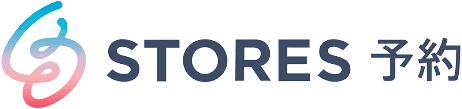
CData


こんにちは!ドライバー周りのヘルプドキュメントを担当している古川です。
この記事では、Talend で簡単にCData JDBC Driver for API をワークフローに統合してSTORES 予約 データ連携する方法を説明します。ここではCData JDBC Driver for API を使ってTalend でSTORES 予約 をジョブフローに転送します。
下記の手順に従って、STORES 予約 にJDBC 接続を確立します:
次のページで、[DB Type]メニューから[Generic JDBC]を選択してJDBC URL を入力します。
STORES 予約に接続するには、STORES 予約 API トークンが必要です。API トークンを取得したら、ProfileSettings API Key 接続プロパティに設定してください。例:APIKey='12345abc-7777-1abc2-2bnm-abcdefg12345'
次に、プロファイルをダウンロードしてドライバーがアクセス可能な場所に配置します。こちらからプロファイルをダウンロードして、「C:/profiles/」 などに設置してください。
以下は一般的なJDBC URL です:
jdbc:api:Profile=C:\profiles\STORESReserve.apip;ProfileSettings='APIKey=your_api_token;'
下記の手順に従って、Reservations テーブルをフラットファイル出力コンポーネントに転送します:
プロジェクトを実行してデータを転送します。

